温馨提示:这篇文章已超过428天没有更新,请注意相关的内容是否还可用!
摘要:通过ADB(Android Debug Bridge),电脑可以向手机传输文件。ADB是一种通用命令行工具,可用于与设备进行通信,包括安装和调试应用程序、读取日志、传输文件等。通过连接电脑和手机,使用ADB命令,可以轻松实现文件从电脑传输到手机,或者从手机传输到电脑,提供了一种便捷的数据传输方式。
Step1:下载ADB工具
你需要从官方网站下载最新版本的ADB工具,务必确保下载的是最新版本的ADB,否则可能存在无法识别手机的风险。
下载完成后,你会得到一个ADB工具的压缩包,将其解压后,你会看到如下的文件结构。
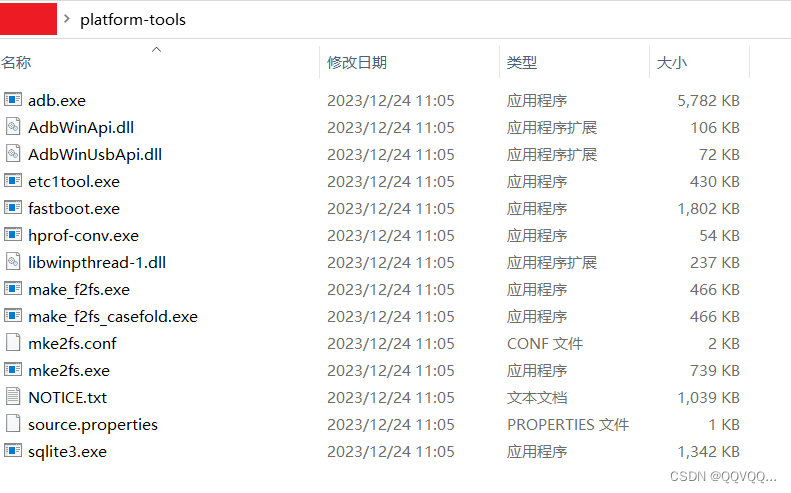
Step2:添加环境变量
你需要将ADB的路径(D:\platformtools)添加到系统的环境变量中,这样,无论在哪个目录下,你都可以轻松调用ADB命令。
添加环境变量的步骤可以参考以下图示。
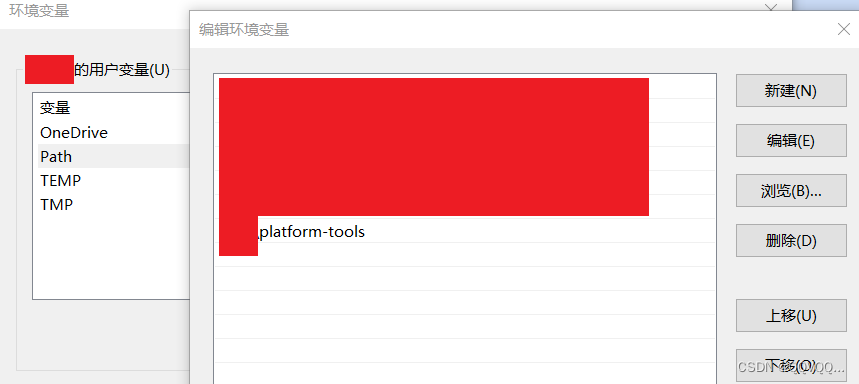
Step3:验证安装是否正确
打开命令提示符(cmd)并输入adb version,如果显示正确的版本信息,则表示ADB已正确安装。

Step4:手机打开开发者模式
在你的手机上,需要进入开发者模式,不同品牌的手机进入开发者模式的方法可能不同,请根据你手机的品牌自行搜索。
Step5:查看手机是否成功连接
在cmd中输入adb devices,这将显示已连接的设备列表。
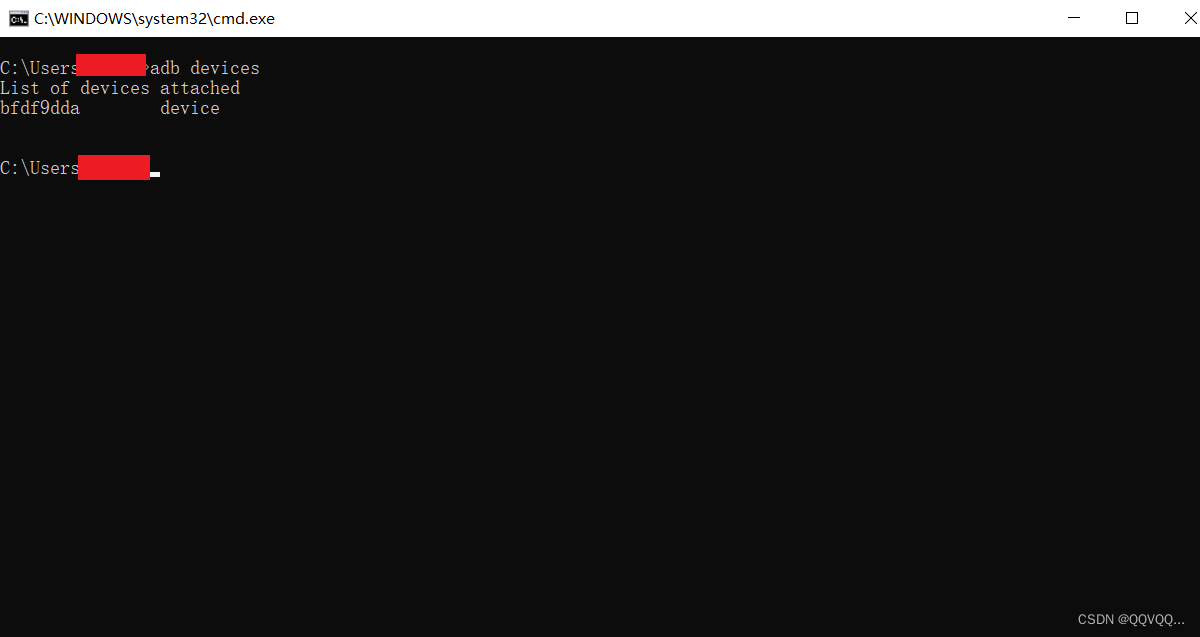
Step6:进行文件传输
使用ADB,你可以轻松地将文件传输到手机,要将指定文件传输到手机的/sdcard/download目录下,可以使用以下命令:
adb push 文件路径 /sdcard/download
常用指令:
adb help查看帮助信息。
adb start-server开启adb服务。
adb kill-server关闭adb服务。
adb devices查看设备信息。
即为安装和配置ADB工具的全过程,希望对你有所帮助!
文章版权声明:除非注明,否则均为VPS857原创文章,转载或复制请以超链接形式并注明出处。






还没有评论,来说两句吧...